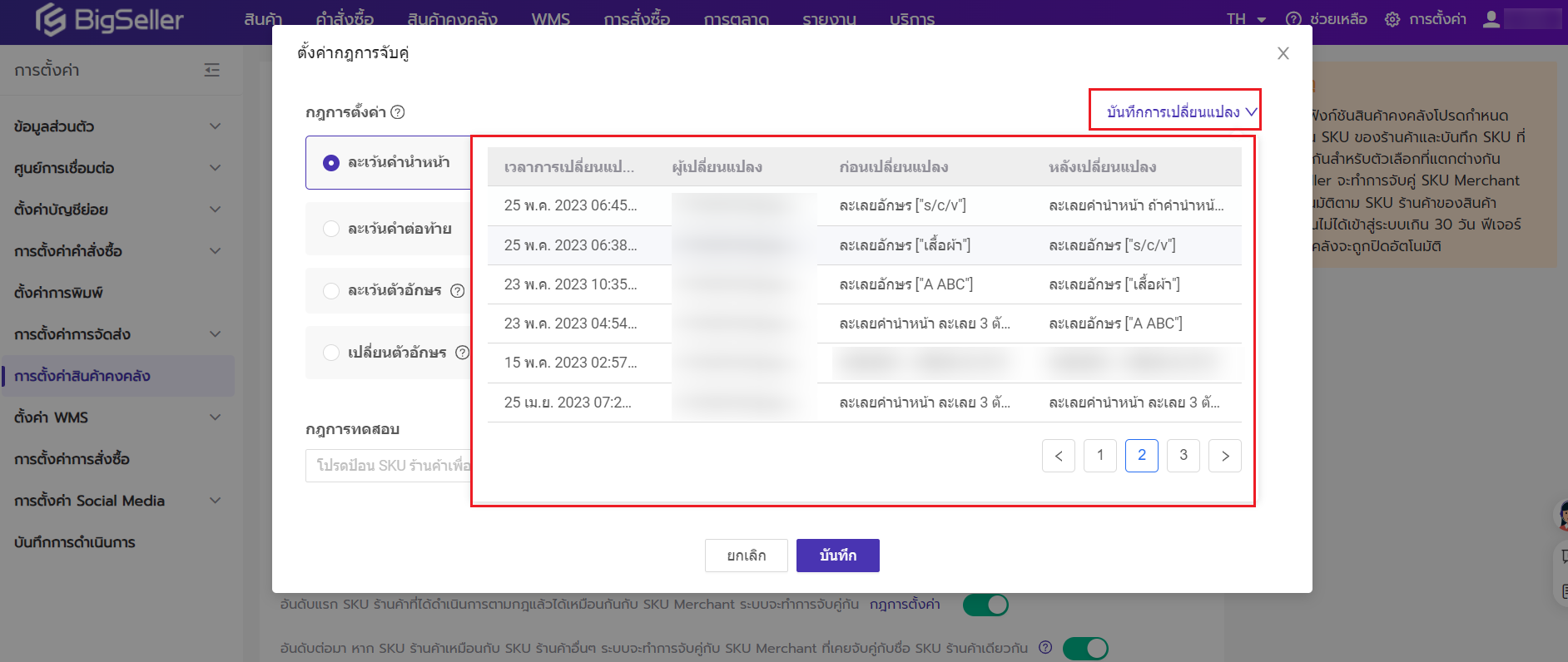ประโยชน์
ระบบจะจับคู่ SKU Merchant โดยอัตโนมัติหลังจากทำการละเว้นหรือเปลี่ยนแปลงกับ SKU ร้านค้าตามกฎการจับคู่แล้วตัวอย่าง เมื่อมีสินค้าอันเดียวกันขายใน 1 ร้านด้วยหลายลิงก์ แต่ไม่สามารถใช้ SKU เดียวกันซ้ำกันได้เนื่องจากกฎแพลตฟอร์ม ด้วยเหตุผลนี้ ผู้ขายอาจจะเพิ่มคำนำหน้าและคำต่อท้ายให้กับ SKU เพื่อแยกแยะความแตกต่าง
คุณสามารถตั้งค่ากฎการจับคู่ SKU เพื่อให้ระบบละเว้นคำนำหน้าและคำต่อท้ายบางตัวอักษร เพื่อให้ SKU ที่ต่างกันแต่จริงแล้วเป็นสินค้าเดียวกันมาจับคู่กับ SKU Merchant เดียวกันโดยอัตโนมัติ
ขั้นตอนการดำเนินการ
ขั้นตอนที่ 1 เข้าไปที่ การตั้งค่า > การตั้งค่าสินค้าคงตคลัง > กฎการจับคู่ SKU > เปิดใช้งานกฎ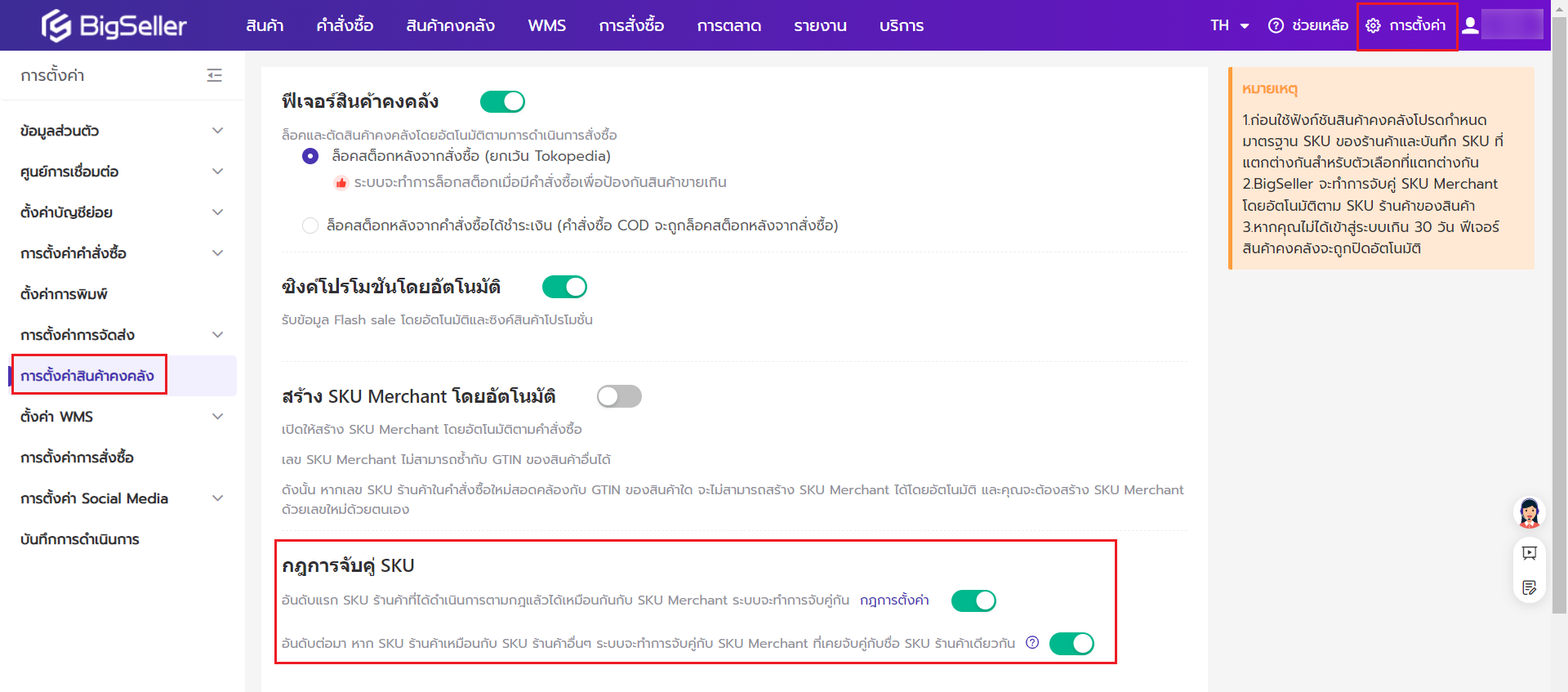
ตัวเลือก 1 อันดับแรก SKU ร้านค้าที่ได้ดำเนินการตามกฎแล้วได้เหมือนกับ SKU Merchant ระบบจะทำการจับคู่กัน
หากเปิดใช้งานนี้ ต้องการคลิก "กฎการตั้งค่า" เพื่อกรอกเนื้อหาให้เสร็จสมบูรณ์
ตัวเลือก 2 อันดับต่อมา หาก SKU ร้านค้าเหมือนกับ SKU ร้านค้าอื่นๆ ระบบจะทำการจับคู่กับ SKU Merchant ที่เคยจับคู่กับชื่อ SKU ร้านค้าเดียวกัน ตัวเลือกนี้กับตัวเลือก 1สามารถเปิดใช้งานพร้อมกันหรือแยกกันได้
กรณีเปิดแค่ตัวเลือก 1 ใช้ได้กับกรณีที่ SKU ร้านค้าและ SKU Merchant ตรงกันหลังจากลบหรือเปลี่ยนตัวอักษรตามกฎการตั้งค่า
ตัวอย่างเช่น คุณขายรองเท้าสีดำไซส์ 36 ใน Shopee A, Shopee B และ Lazada C และ SKU ร้านค้าเหล่านี้คือ SA-Black036, SB-Black036 และ LA-Black036 และ SKU Merchant คือ Black036 ในกรณีนี้ คุณสามารถตั้งค่ากฎเป็น "ละเว้นคำนำหน้า 3 ตัวอักษร" จากนั้นคลิกปุ่ม [จับคู่อัตโนมัติ] เพื่อละเว้นคำนำหน้า "SA-", "SB-", "LA-" เหลือไว้ Black036 และจับคู่กับ SKU Merchant Black036 คุณยังสามารถปรับแต่งกฎ เช่น การละเว้นคำต่อท้าย ตัวอักษรบางตัว หรือการเปลี่ยนตัวอักษร เพื่อให้เหมาะกับสถานการณ์ที่แตกต่างกัน
กรณีเปิดแค่ตัวเลือก 2 ใช้ได้กับสถานการณ์ที่ SKU ร้านค้าสำหรับสินค้าเดียวกันในร้านค้าต่างๆ ตรงกันกับ SKU Merchant และมีการสร้างความสัมพันธ์ที่ตรงกันสำหรับร้านค้าใดๆ ด้วยตนเอง
ตัวอย่างเช่น คุณขายรองเท้าสีดำไซส์ 36 ในร้านค้า Shopee A, ร้าน Shopee B และร้าน Lazada C และ SKU ร้านค้าคือ Black036 หากคุณได้สร้างความสัมพันธ์การจับคู่ระหว่าง SKU Black036 ในร้านค้า Shopee A และ SKU Merchant B036 ด้วยตนเองแล้ว จากนั้นเปิดตัวเลือก 2 และคลิกปุ่ม [จับคู่อัตโนมัติ] Black036 ในร้านค้า Shopee B และร้านค้า Lazada C จะจับคู่ SKU Merchant B036 โดยอัตโนมัติ
กรณีเปิดตัวเลือก 1 และตัวเลือก 2 พร้อมกัน ใช้ได้กับสถานการณ์ที่ SKU ร้านค้าและ SKU Merchant ไม่ตรงกันหลังจาก SKU ร้านค้าลบหรือเปลี่ยนตัวอักษรตามกฎการตั้งค่า และคุณได้สร้างความสัมพันธ์การจับคู่สำหรับร้านค้าใดๆ ด้วยตนเอง
ตัวอย่างเช่น คุณขายรองเท้าสีดำไซส์ 36 ใน Shopee A, Shopee B และ Lazada C โดย SKU ร้านค้าคือ SA-Black036, SB-Black036 และ LA-Black036 และ SKU Merchant คือ B036 และสินค้า SA-Black036 ของ Shopee A ได้รับการจับคู่ด้วยตนเองกับ SKU Merchant B036 หลังจากเปิดใช้งาน "ตัวเลือก 1" และ "ตัวเลือก 2" พร้อมกันและคลิกปุ่ม [จับคู่อัตโนมัติ] คำนำหน้า "SA-", "SB-" และ "LA-" จะถูกละเว้น และ SKU ร้านค้าทั้งสามร้านค้าจะยังเป็น Black036 หลังจากการประมวลผล และเนื่องจาก Black036 ของ Shopee A ได้สร้างความสัมพันธ์การจับคู่กับ SKU Merchant B036 แล้ว Shopee B และ Lazada C ของ Black036 จะถูกจับคู่ SKU Merchant B036 โดยอัตโนมัติด้วย
ขั้นตอนที่ 2 คลิก กฎการตั้งค่า เพื่อตั้งค่ากฎการจับคู่
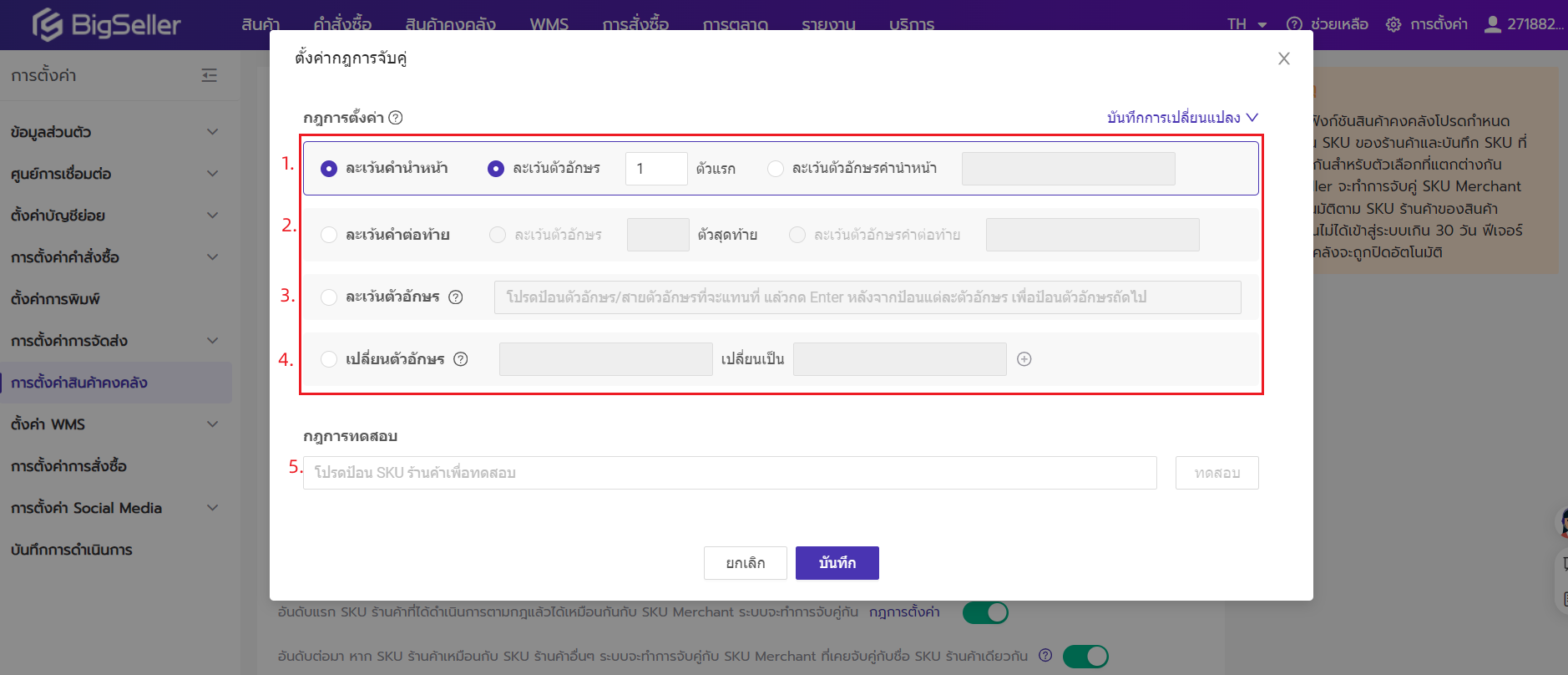
① ละเว้นคำนำหน้า
เช่น เลข SKU AAQ-03 เมื่อเลือกเป็น ละเว้นคำนำหน้า A จะเปลี่ยนแปลง AQ-03 แล้วทำการจับคู่
เลข SKU AAQ-03 เมื่อเลือกเป็น ละเว้นอักขระ 2 ตัวแรก จะเปลี่ยนแปลง Q-03 แล้วทำการจับคู่
② ละเว้นคำต่อท้าย
เช่น เลข SKU AAQ-03 เมื่อเลือกเป็น ละเว้นคำต่อท้าย -03 จะเปลี่ยนแปลง AAQ แล้วทำการจับคู่
เลข SKU AAQ-03 เมื่อเลือกเป็น ละเว้นอักขระ 1 ตัวสุดท้าย จะเปลี่ยนแปลง AAQ-0 แล้วทำการจับคู่
③ ละเว้นตัวอักษร
เช่น เลข SKU blackM0012 เมื่อละเว้นตัวอักษร 2 จะเปลี่ยนแปลง blackM001 แล้วทำการจับคู่
เลข SKU blackM0012 เมื่อละเว้นตัวอักษร black จะเปลี่ยนแปลง M0012 แล้วทำการจับคู่
④ เปลี่ยนตัวอักษร
เช่น เลข SKU AAQ-03 และ 03 เปลี่ยนแปลง 02 จะกลายเป็น AAQ-02 แล้วทำการจับคู่
⑤ ทดสอบกฎการจับคู่ หลังจากตั้งค่ากฎเรียบร้อยแล้ว คุณสามารถเลื่อนถึงตรงช่องกฎการทดสอบ เพื่อลองกรอก SKU ร้านค้าอันหนึ่ง และคลิกทดสอบ และดูผลลัพธ์ได้
ขั้นตอนที่ 3 จับคู่อัตโนมัติ
หลังจากบันทึกกฎการจับคู่แล้ว คุณสามารถคลิกปุ่ม จับคู่อัตโนมัติ ในเมนู สินค้าคงคลัง > การจับคู่ SKU สำหรับ SKU ร้านค้าที่ยังไม่ได้จับคู่ SKU Merchant ระบบจะจับคู่ SKU Merchant โดยอัตโนมัติหลังจากทำการละเว้น เปลี่ยนแปลง ฯลฯ ตามกฎการจับคู่ (แยกตัวพิมพ์เล็กและตัวพิมพ์เล็กใหญ่)
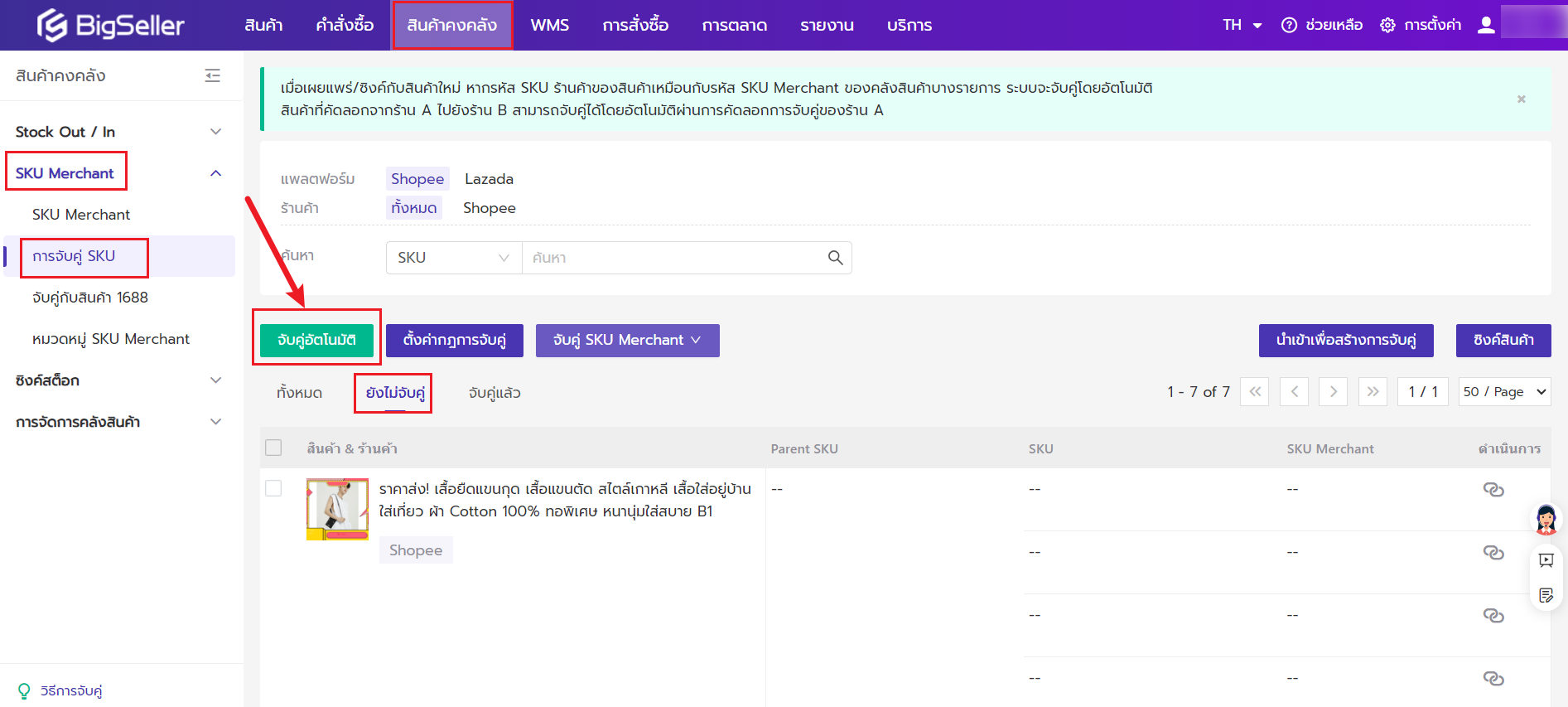
หากคุณต้องการดูบันทึกการเปลี่ยนแปลงของกฎ คุณสามารถคลิก บันทึกการเปลี่ยนแปลง เพื่อตรวจสอบประวัติได้ (ตามที่แสดงด้านล่าง)